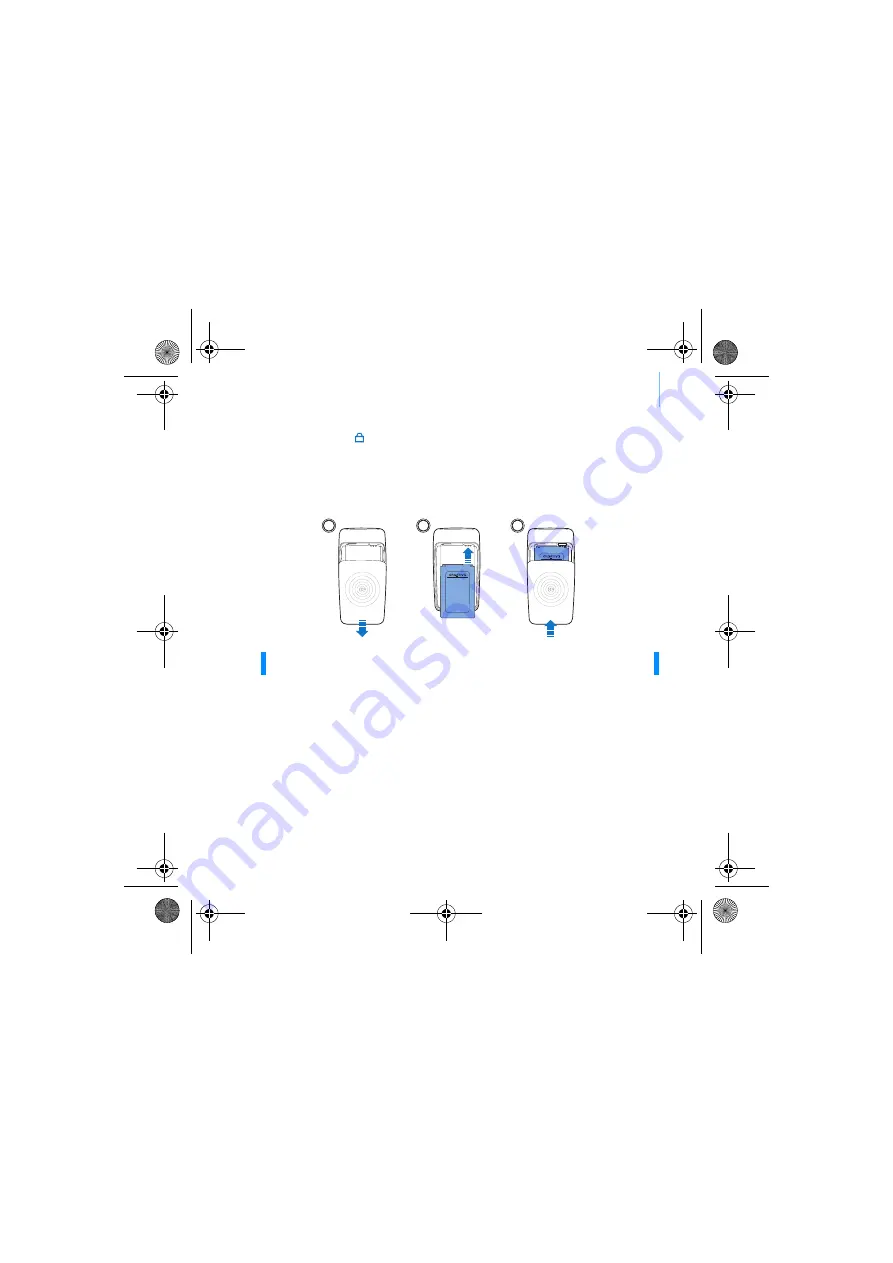
Batterie einlegen 29
■
Wenn Sie den Ein-/Aus-Schalter in Richtung des Sperrsymbols
ziehen, wird das vertikale Touch Pad des Zen MicroPhoto mit
den dazugehörigen Tasten deaktiviert. Diese Einstellung kann
nützlich sein, wenn Sie verhindern wollen, dass die
Bedienelemente des Players beim Tragen in der Jackentasche
bzw. Tasche versehentlich betätigt werden.
Schritt 1: Batterie einlegen
Schritt 2: Software installieren
1
Schalten Sie den Computer ein.
Sie müssen sich in Windows
®
als Administrator anmelden, um die Software
zu installieren. Weitere Informationen finden Sie in der Onlinehilfe zu Ihrem
Betriebssystem.
2
Legen Sie die Installations- und Anwendungs-CD in das CD-ROM/
DVD-ROM-Laufwerk ein.
Die CD wird in der Regel automatisch gestartet. Gehen Sie folgendermaßen
vor, wenn die CD nicht startet:
i.
Doppelklicken Sie auf das Symbol
Arbeitsplatz
.
ii.
Klicken Sie mit der rechten Maustaste auf das Symbol des CD/
DVD-Laufwerks, und wählen Sie
AutoPlay
.
ACHTUNG
Schließen Sie den Player erst
NACH
dem Konfigurieren der Software
an den Computer an.
1
2
3
CLE_Vegas QS.book Page 29 Thursday, July 21, 2005 11:04 AM
Содержание ZEN MICROPHOTO
Страница 2: ...ii CLE_Vegas QS book Page ii Thursday July 21 2005 11 04 AM...
Страница 163: ...161 Zen MicroPhoto 1 2 1 Windows 2 DVD ROM i ii DVD ROM 1 2 3 CLE_Vegas QS book Page 161 Thursday July 21 2005 11 04 AM...
Страница 165: ...163 3 4 1 2 Zen MicroPhoto i ii System Language 160 CLE_Vegas QS book Page 163 Thursday July 21 2005 11 04 AM...
Страница 168: ...166 6 Zen MicroPhoto Docked Docked CLE_Vegas QS book Page 166 Thursday July 21 2005 11 04 AM...
Страница 171: ...169 Creative 0 45 C CLE_Vegas QS book Page 169 Thursday July 21 2005 11 04 AM...
Страница 172: ...170 Creative Creative Creative Creative CLE_Vegas QS book Page 170 Thursday July 21 2005 11 04 AM...
Страница 175: ...173 NOTES CLE_Vegas QS book Page 173 Thursday July 21 2005 11 04 AM...
















































